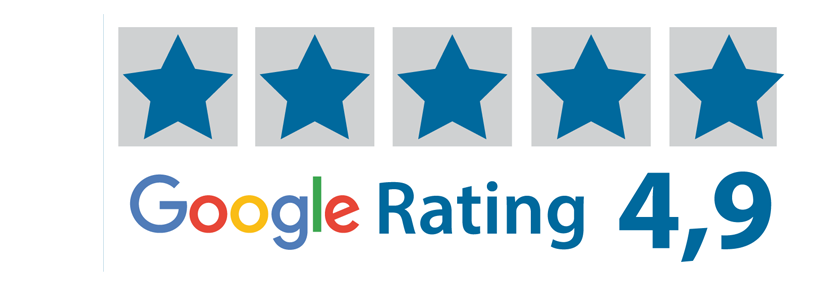Excel Import In SignStudio Advanced (SSA)
Bespaar tijd door Excel-import te gebruiken bij het maken van meerdere soortgelijke labels. In deze handleiding leggen we uit hoe je labels vanuit spreadsheets kunt importeren, zowel met alleen tekst als met geavanceerde lay-outs en afbeeldingen.
1. Log in en open SSA
Log in en open de tool (SSA). Klik vervolgens op de Excel-import knop linksonder in de tool.
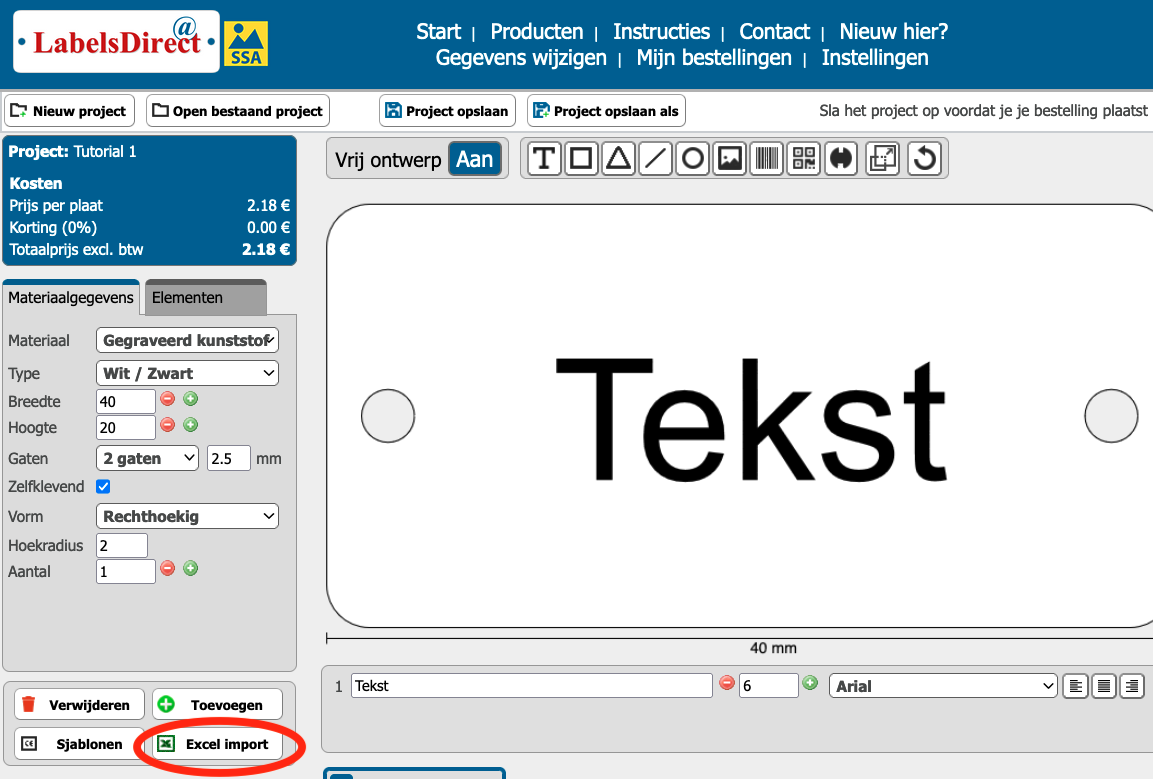
2. Bereid je bestand voor: alleen tekst
Maak een Excel-bestand in het .ods- of .xls-formaat (niet .xlsx). Zorg ervoor dat het spreadsheet een specifieke structuur heeft zodat de import correct verloopt. Elke rij vertegenwoordigt een nieuw label, en elke kolom een nieuwe regel tekst. Wil je meerdere kopieën van hetzelfde label?
Voer dan het aantal in een aparte kolom in, bij voorkeur in de kolom helemaal rechts.
Voorbeeld: Bekijk de bijgevoegde afbeelding om te zien hoe je 3 verschillende labels maakt, elk met 3 tekstregels, en daarvan 2 exemplaren per label.



3. Bereid je bestand voor: met afbeeldingen
Klik op mijn sjablonen onder het kopje labels met afbeelding of lay-out en zoek de lay-out die het beste bij je past. Je kunt ook je eigen opgeslagen sjablonen gebruiken, zoals uitgelegd in de SSA-handleiding.
Download het sjabloon door op het Excel-logo linksonder te klikken. Open het bestand in Excel (of een vergelijkbare toepassing) en pas de tekst aan, zoals beschreven in stap 2.
Let op: Als je gebruik maakt van een sjabloon, kun je stap 5 en 6 overslaan.
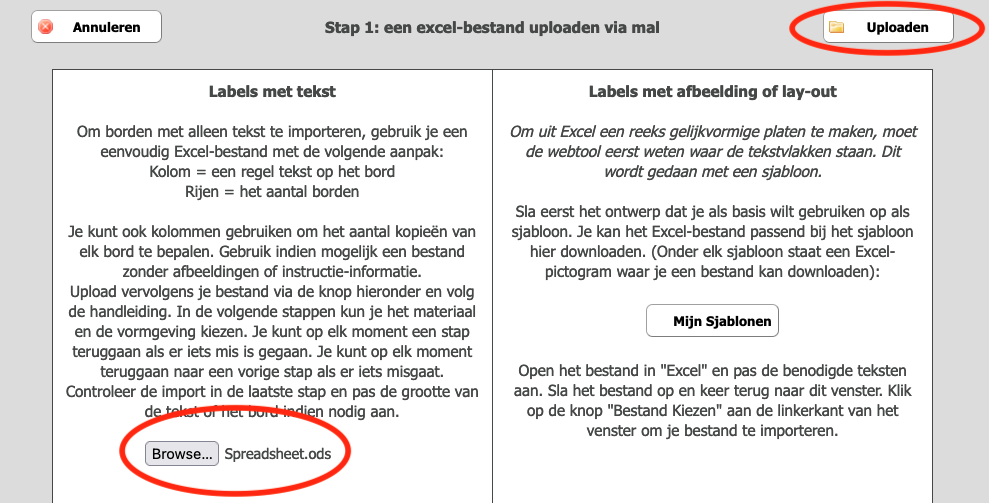
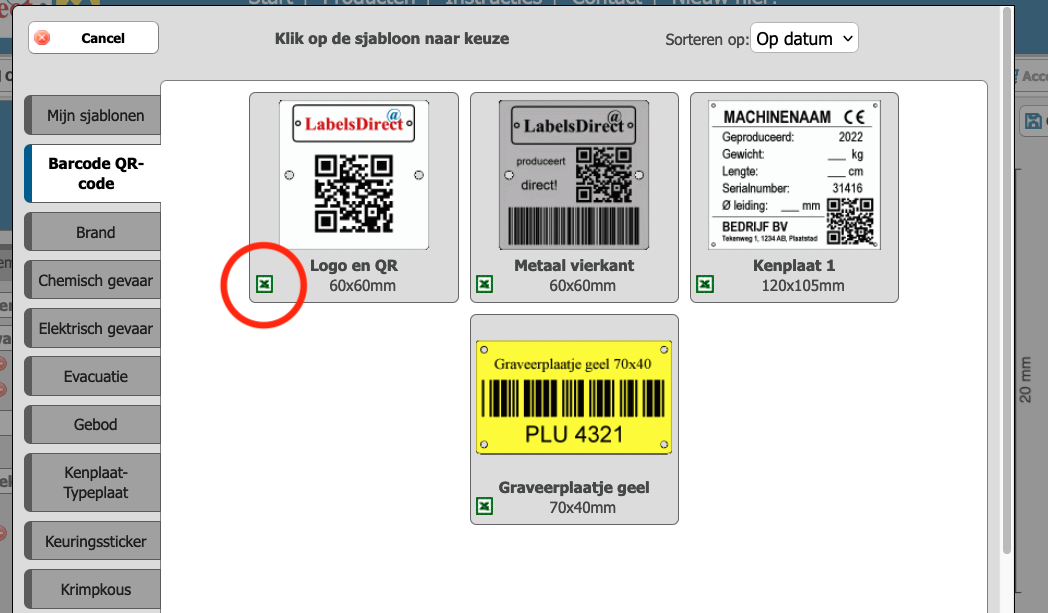
4. Upload je bestand
Klik op Choose file, selecteer het bestand op je computer, klik op Openen en daarna op Uploaden in de rechterbovenhoek.
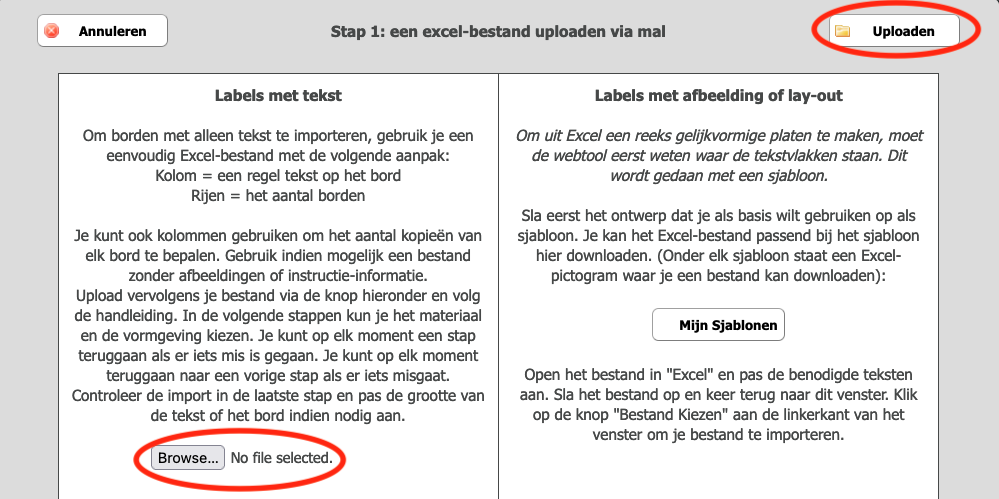
5. Selecteer relevante tekst
Voor de tweede importstap selecteer je de tekst uit de spreadsheet die op de labels moet worden weergegeven. Alle kolommen die hieronder zijn gemarkeerd, worden meegenomen naar de volgende stap. Meestal wijs je kolom A toe aan Rij 1, kolom B aan Rij 2, enzovoort. Wil je een kolom niet meenemen, kies dan voor Niet in gebruik.
Bevat de spreadsheet een rij met alleen kolomkoppen? Vink dan het vakje Eerste regel is kop aan, zodat deze koppen niet op de labels terecht komen.
Als je in de spreadsheet het aantal kopieën hebt aangegeven, selecteer dan de juiste kolom bij Kopieën.
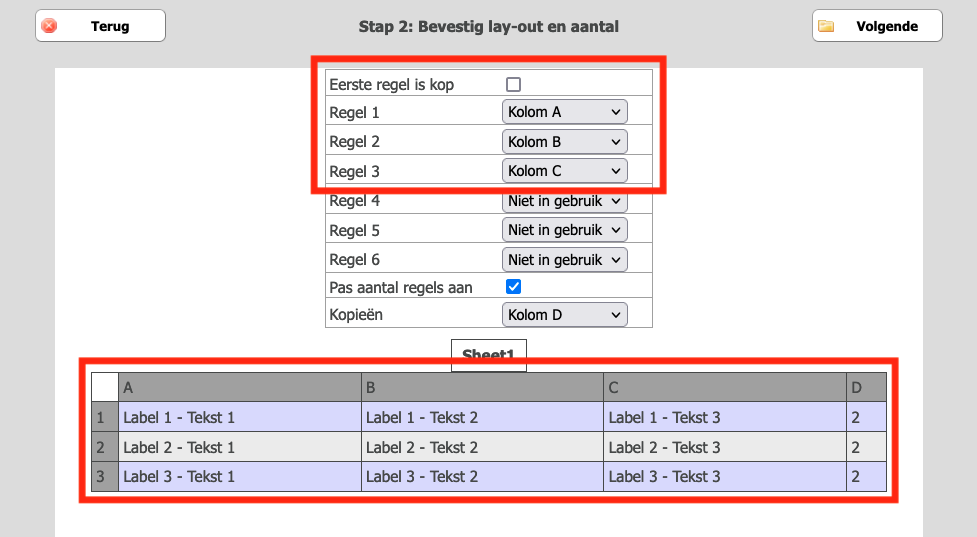
6. Kies materialen en ontwerp
Nu kun je het ontwerp van alle geïmporteerde labels aanpassen, zoals kleur, tekstgrootte en materiaal (indien nodig).
Zie je de melding ”Niet alle borden kunnen worden geïmporteerd”? Dan betekent dit dat de tekst niet past. Pas de tekstgrootte aan of maak het ontwerp groter. Ben je tevreden, klik dan op Volgende en daarna op Voltooien.
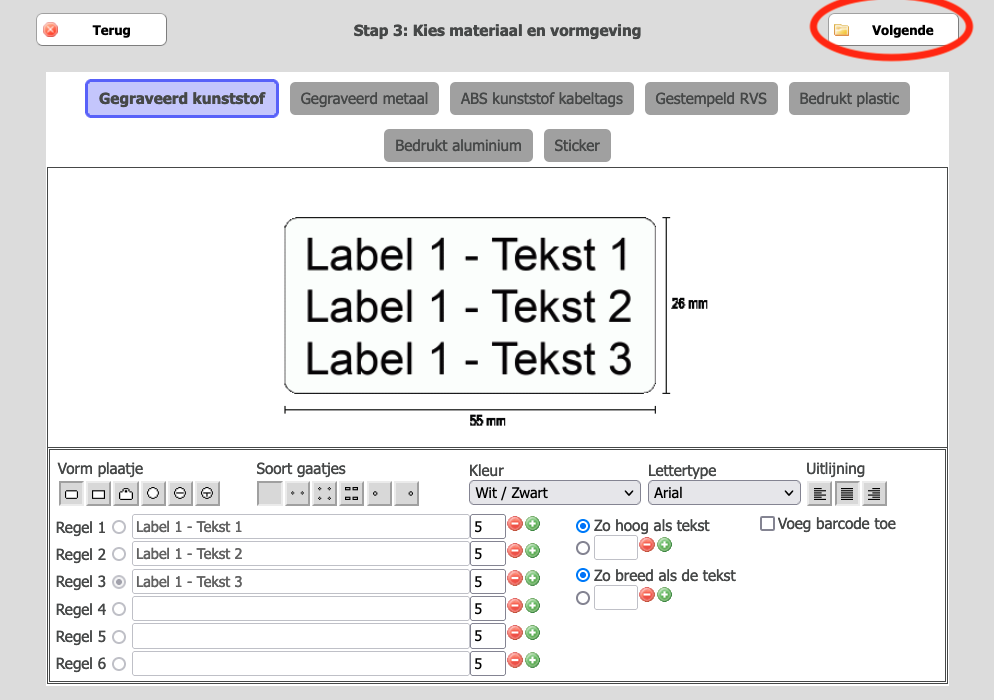
7. Controleer, sla op en bestel
Controleer je labels om zeker te zijn dat ze er goed uitzien en breng indien nodig wijzigingen aan. Sla daarna het project op en plaats je bestelling zoals gebruikelijk. De labels worden op dezelfde dag geproduceerd en zo snel mogelijk verzonden. De factuur wordt afzonderlijk verstuurd en komt binnen twee weken aan.
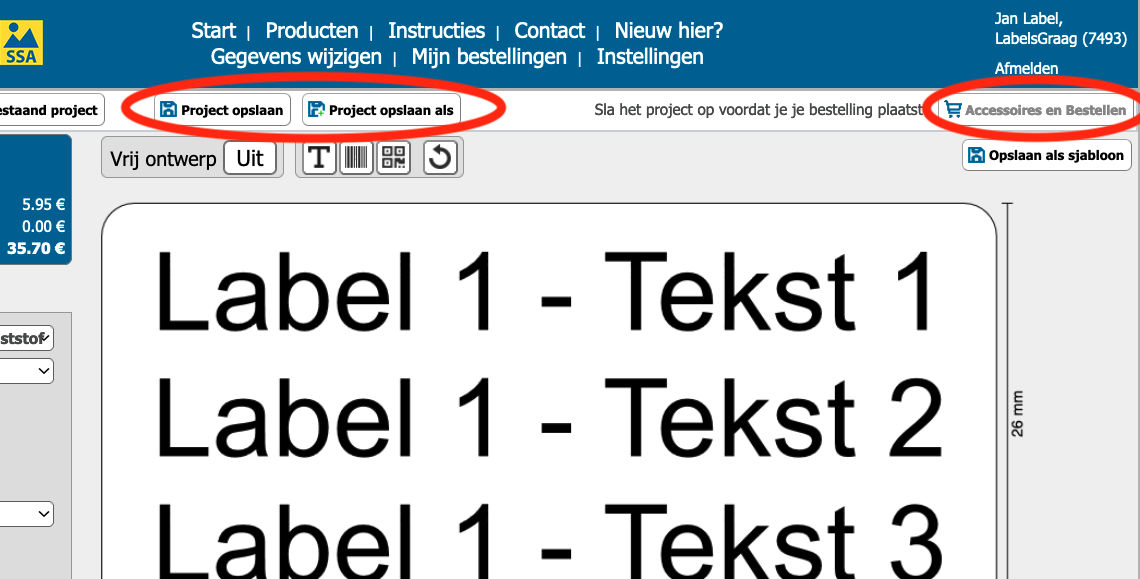
Tip!
Voer meerdere Excel-imports in hetzelfde project uit, bijvoorbeeld vanaf verschillende tabbladen in je spreadsheet. Op die manier kunnen we alles eenvoudig in één pakket verzenden en houd je de verzend- kosten laag.